Page 1
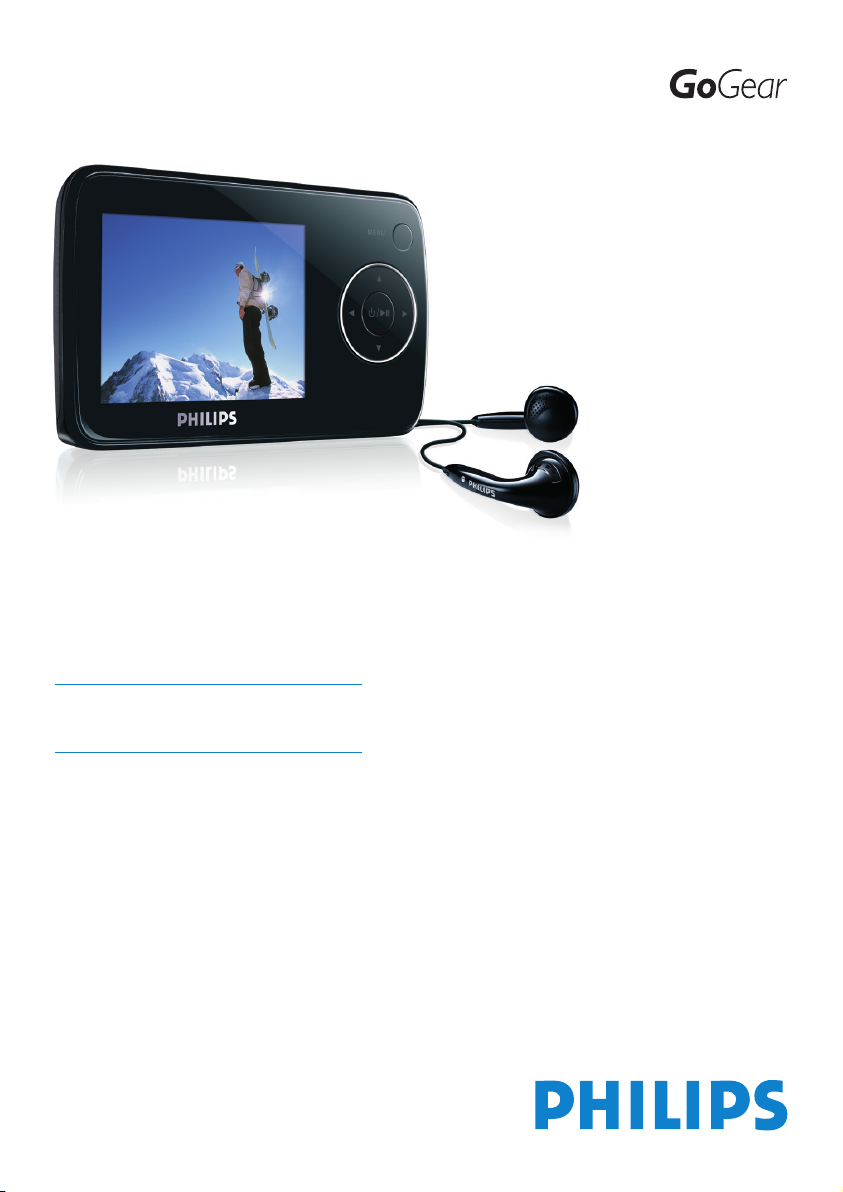
SA3314
SA3315
SA3324
SA3325
SA3344
SA3345
SA3384
SA3385
www.philips.com/welcome
Prehrávač digitálneho zvuku a videa
Page 2
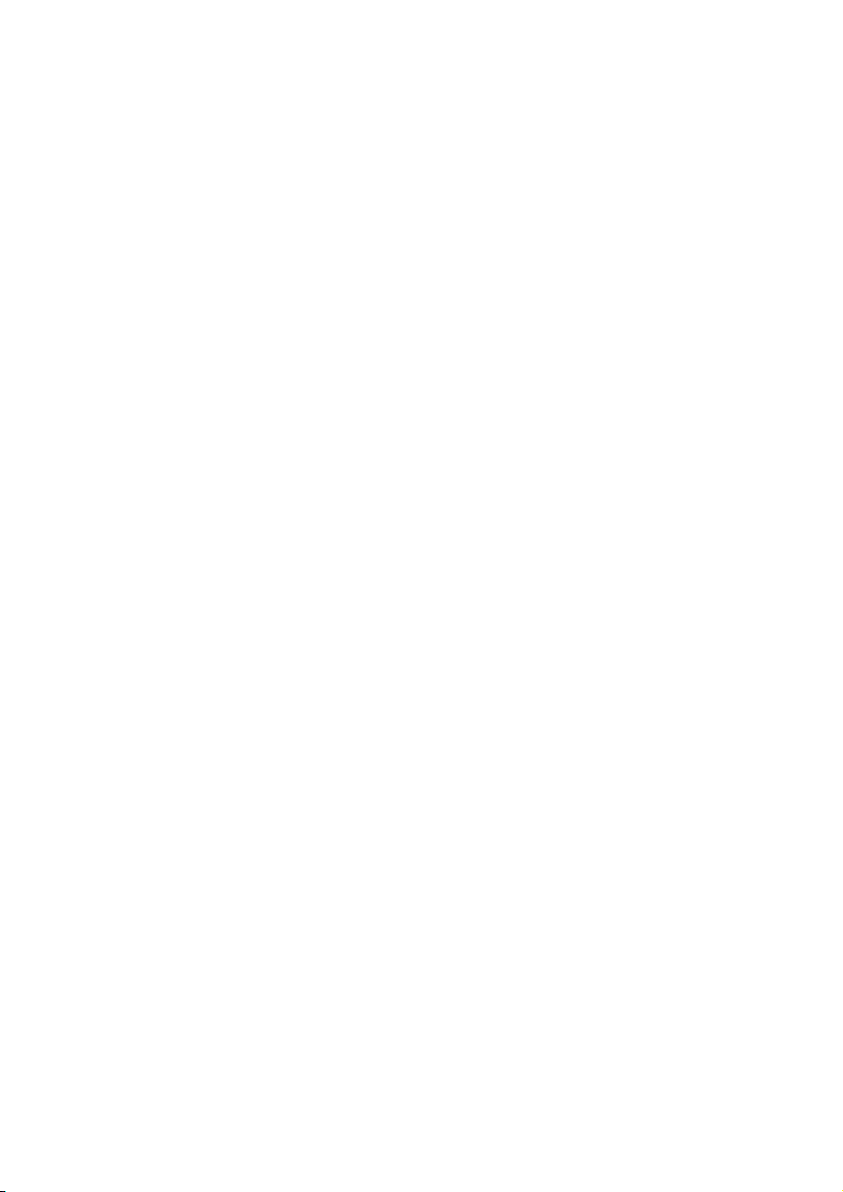
ii
Potrebujete pomoc?
Navštívte lokalitu
www.philips.com/welcome
kde môžete získať prístup k širokej škále podporných materiálov, ako napríklad návod
na obsluhu, kurz vo formáte flash, najnovšie aktualizácie softvéru a odpovede na často
kladené otázky.
Page 3

1
1 Dôležité bezpečnostné informácie 3
2 Váš nový prehrávač 6
2.1 Čo je v škatuli 6
2.2 Zaregistrujte si svoj produkt 6
3 Začíname 7
3.1 Prehľad ovládacích prvkov a pripojení 7
3.2 Hlavná ponuka 8
3.3 Inštalácia 8
3.4 Pripojenie a nabíjanie 9
3.4.1 Používanie dodaného USB kábla 9
3.4.2 Indikátor úrovne nabitia batérie 10
3.5 Prenos hudby, obrázkov a textov 10
3.6 Prenos videa 11
3.7 Bezpečne odpojte svoj prehrávač 12
3.8 Vychutnajte si 12
3.8.1 Zapínanie a vypínanie 12
3.8.2 Prechádzanie cez ponuku 12
3.8.3 Posuvný prvok uzamknutia 12
4 Podrobné informácie o používaní 13
4.1 Hudobný režim 13
4.1.1 Ovládanie 13
4.1.2 Nájdenie vašej hudby 14
4.1.3 Režim prehrávania 15
4.2 Nastavenia zvuku 15
4.3 Zoznam prehrávaných skladieb na cesty 16
4.3.1 Pridanie skladieb do zoznamu prehrávaných skladieb na cesty 16
4.3.2 Prehrávanie priebežného zoznamu skladieb 16
4.3.3 Pridanie zoznamu prehrávaných skladieb na cesty 16
4.3.4 Vymazanie zoznamu prehrávaných skladieb na cesty 16
4.4 Knižnica obrázkov 17
4.4.1 Prenos obrázkov z počítača do prehrávača 17
4.4.2 Nájdite svoje obrázky 17
4.5 Videá 18
4.5.1 Nájdenie vašich videí 18
4.5.2 Ovládacie prvky 19
4.6 Odstránenie médií 19
4.7 Nahrávky 20
4.7.1 Prehrávanie nahrávok 20
4.7.2 Odstránenie nahrávky 21
4.7.3 Prehrávanie nahrávok do počítača 21
Obsah
Page 4
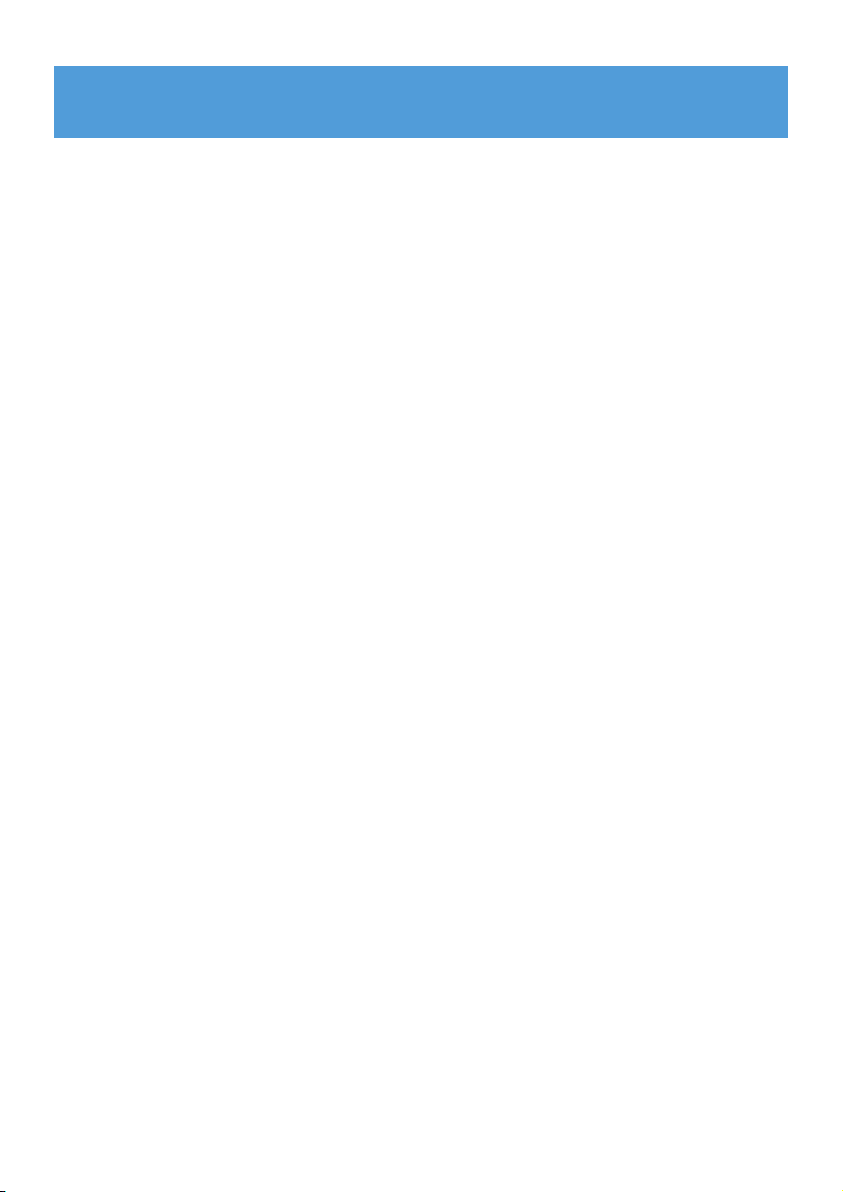
2
4.8 Rádio 21
4.8.1 Výber vašej oblasti príjmu FM 21
4.8.2 Automatické ladenie 22
4.8.3 Prehranie predvolenej stanice rádia a jej naladenie 22
4.9 Texty skladieb 23
4.9.1 Pohyb medzi riadkami textu skladby 23
4.10 Zobrazenie priečinka 24
4.10.1 Prístup k súborom 24
4.11 Nastavenia 25
4.12 Používanie prehrávača na uloženie a prenášanie dátových
súborov 26
5 Aktualizácia prehrávača 27
5.1 Manuálne overenie, či je váš firmvér aktuálny 27
6 Technické údaje 28
7 Často kladené otázky 30
8 Slovník pojmov 33
Obsah
Page 5
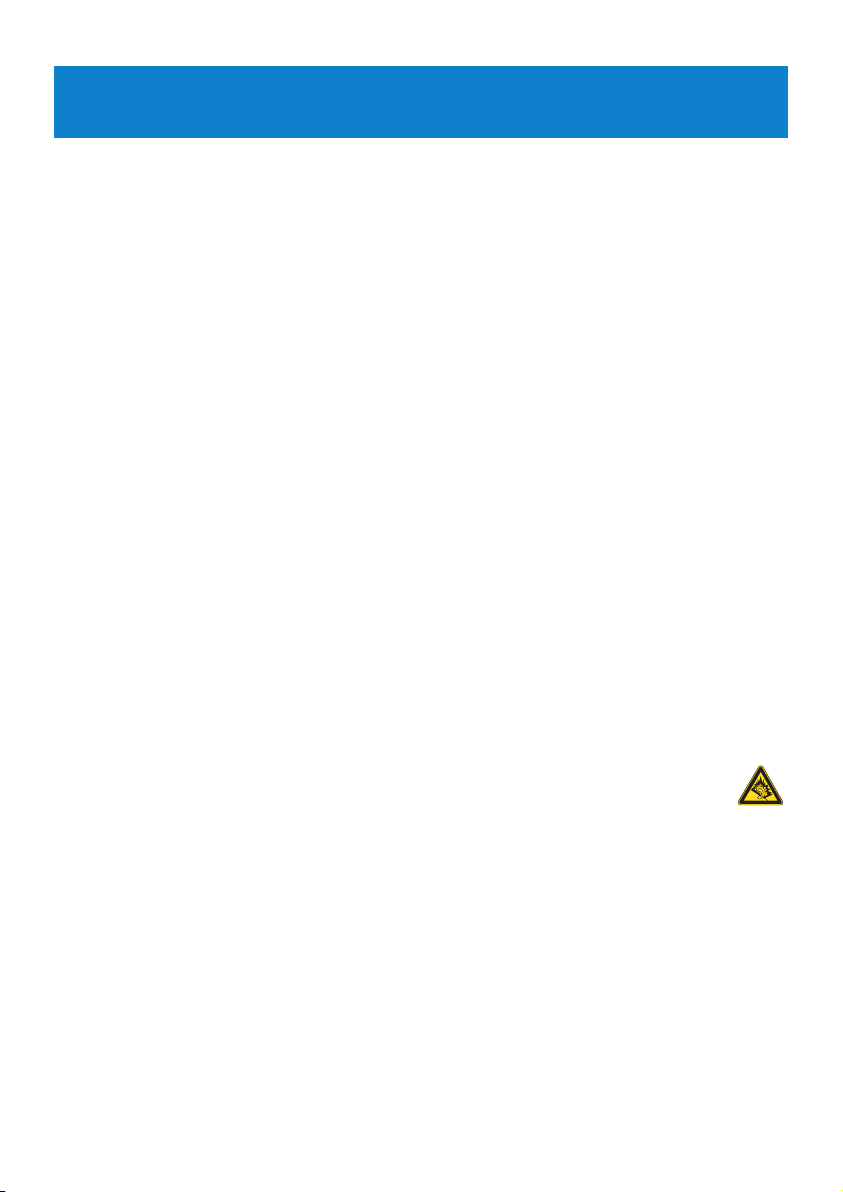
3
Ochrana sluchu
Počúvajte pri miernej hlasitosti.
• Používanie slúchadiel pri vysokej hlasitosti môže poškodiť váš sluch. Tento produkt
dokáže produkovať zvuky v decibelových rozsahoch, ktoré môžu spôsobiť u bežnej
osoby stratu sluchu, a to aj pri vystavení netrvajúcom ani jednu minútu. Vyššie decibelové
rozsahy sú určené pre osoby, ktoré už trpia čiastočnou stratou sluchu.
• Zvuky môžu byť klamlivé. Po čase sa "komfortná úroveň" vášho sluchu prispôsobí na vyššie
hlasitosti zvuku. Takže po dlhodobom počúvaní môžete to, čo znie "normálne" v
skutočnosti byť nahlas a škodlivé pre váš sluch. Aby ste sa pred týmto stavom uchránili,
nastavte hlasitosť na bezpečnú úroveň skôr, ako sa jej prispôsobí váš sluch a nechajte ju na
tejto úrovni.
Vytvorenie bezpečnej úrovne hlasitosti:
• Nastavte ovládanie hlasitosti na nízke nastavenie.
• Pomaly zvyšujte zvuk, kým ho nebudete počuť komfortne a jasne bez rušenia.
1 Dôležité bezpečnostné informácie
Údržba
Aby sa predišlo poškodeniu alebo poruche:
• Nevystavujte prístroj nadmernému teplu produkovanému vykurovacími zariadeniami či
priamym slnečným svetlom.
• Nenechajte váš prehrávač padnúť a dávajte pozor, aby naň nepadli iné predmety.
• Nevystavujte váš prehrávač vode. Nevystavujte konektor pre slúchadlá alebo priestor pre
batérie pôsobeniu vody, pretože voda vstupujúca do zariadenia môže spôsobiť vážne
poškodenie.
• Nepoužívajte žiadne čistiace prostriedky obsahujúce alkohol, čpavok, benzén alebo abrazíva,
pretože môžu poškodiť povrchovú úpravu prehrávača.
• Aktívne mobilné telefóny v blízkosti môžu spôsobiť rušenie zariadenia.
• Zálohujte vaše súbory. Uistite sa prosím, že ste si uchovali originály súborov, ktoré ste
nahrávali do vášho zariadenia. Spoločnosť Philips nenesie zodpovednosť za žiadne straty
údajov v prípade poškodenia produktu resp. v prípade nemožnosti dostať z prístroja údaje
v čitateľnej forme.
• Aby ste predišli problémom, súbory organizujte (prenos, vymazávanie, atď.) len pomocou
pribaleného hudobného softvéru!
Informácie o prevádzkových a skladovacích teplotách
• Prístroj používajte na miestach, kde sa teplota vždy pohybuje medzi 0 a 35°C (32 a 95°F).
• Prístroj skladujte na miestach, kde sa teplota vždy pohybuje medzi -20 a 45°C (-4 a 113°F).
• V podmienkach s nízkymi teplotami sa môže znížiť životnosť batérie.
Page 6
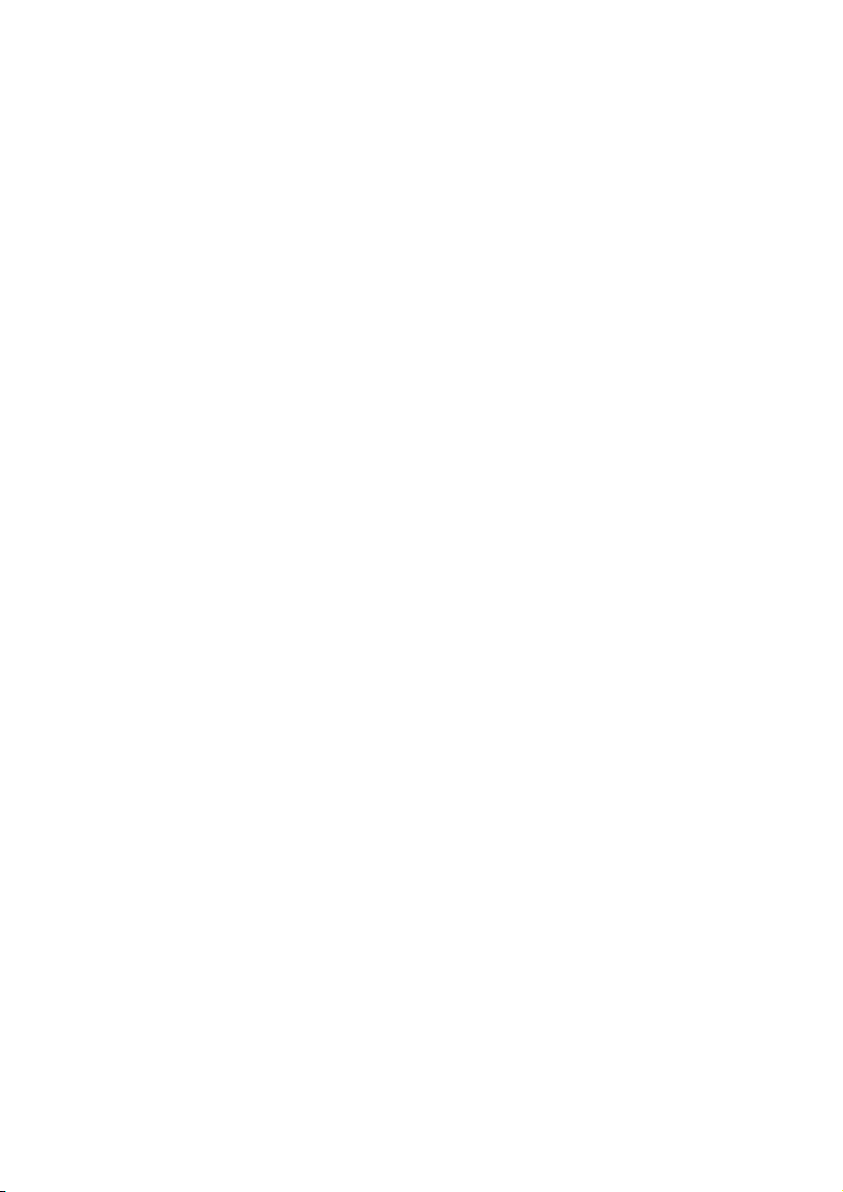
4
Počúvajte primeranú dobu:
• Dlhodobé vystavenie sa zvuku, a to aj pri normálnych "bezpečných" úrovniach môže tiež
spôsobiť stratu sluchu.
• Svoje vybavenie používajte rozumne a doprajte si príslušné prestávky v počúvaní.
Dodržujte nasledujúce smernice, keď používate vaše slúchadlá.
• Počúvajte pri rozumných hlasitostiach počas rozumnej doby trvania.
• Dávajte si pozor, aby ste neupravili hlasitosť, keď sa jej prispôsobí váš sluch.
• Nedávajte hlasitosť naplno až tak, že nepočujete, čo sa deje okolo vás.
• V potenciálne nebezpečných situáciách musíte byť opatrní alebo dočasne prestať produkt
používať.
• Slúchadlá nepoužívajte počas prevádzky motorového vozidla, bicyklovania, skateboardovania
atď.; môže to spôsobiť nebezpečné situácie v cestnej doprave a na mnohých miestach je to
zakázané.
Dôležité (pre modely s pribalenými slúchadlami):
Philips zaručuje súlad maximálneho zvukového výkonu svojich audioprehrávačov stanoveného
príslušnými regulačnými orgánmi iba v prípade, že sú používané s originálnymi slúchadlami,
dodávanými s produktom. V prípade, že je potrebné slúchadlá vymeniť, odporúčame obrátiť
sa na vášho predajcu, aby ste dostali taký istý model, aký bol pôvodne dodaný firmou Philips.
Informácie o autorských právach
Všetky obchodné alebo ochranné známky patria príslušným vlastníkom.
Nepovolené kopírovanie akýchkoľvek nahrávok, či už sťahovaním z internetu, alebo z CD je
porušením autorských práv a medzinárodných dohôd.
Nepovolené robenie kópií materiálov chránených proti kopírovaniu vrátane počítačových
programov, súborov, vysielaní a zvukových nahrávok môže predstavovať porušenie
autorských práv a naplniť skutkovú podstatu tresného činu. Toto zariadenie nemôže byť
používané na podobné účely.
Windows Media a logo Windows sú ochranné známky alebo registrované sú ochranné
známky spoločnosti Microsoft Corporation v Spojených štátoch a iných krajinách.
Záznam dát
Poslaním firmy Philips je neustále zlepšovanie kvality výrobkov a poskytovanie stále
dokonalejších zážitkov. Pre lepšie pochopenie uživateľského profilu zariadenia, ukladá toto
zariadenie údaje/informácie do pevnej pamäte zariadenia. Tieto dáta sú využívané na
identifikáciu a detekciu akéhokoľvek problému alebo porúch, ktoré sa môžu vyskytnúť počas
používania zariadenia. Uložené dáta môžu byť napríklad: trvanie prehrávania v režime
prehrávania hudby, trvanie prehrávania v režime rozhlasového prijímača, informácia o tom,
koľkokrát bola takmer vybitá batéria apod. Uložené dáta neobsahujú informáciu o
prehrávanom obsahu, používanom médiu alebo zdroji, z ktorého boli dáta stiahnuté. Dáta
uložené v zariadení sa použijú LEN ak používateľ vráti zariadenie do servisného strediska
Philips a slúžia LEN na zjednodušenie detekcie chýb a prevenciu. Uložené dáta budú
uživateľovi sprístupnené, akonáhle o to požiada.
Page 7
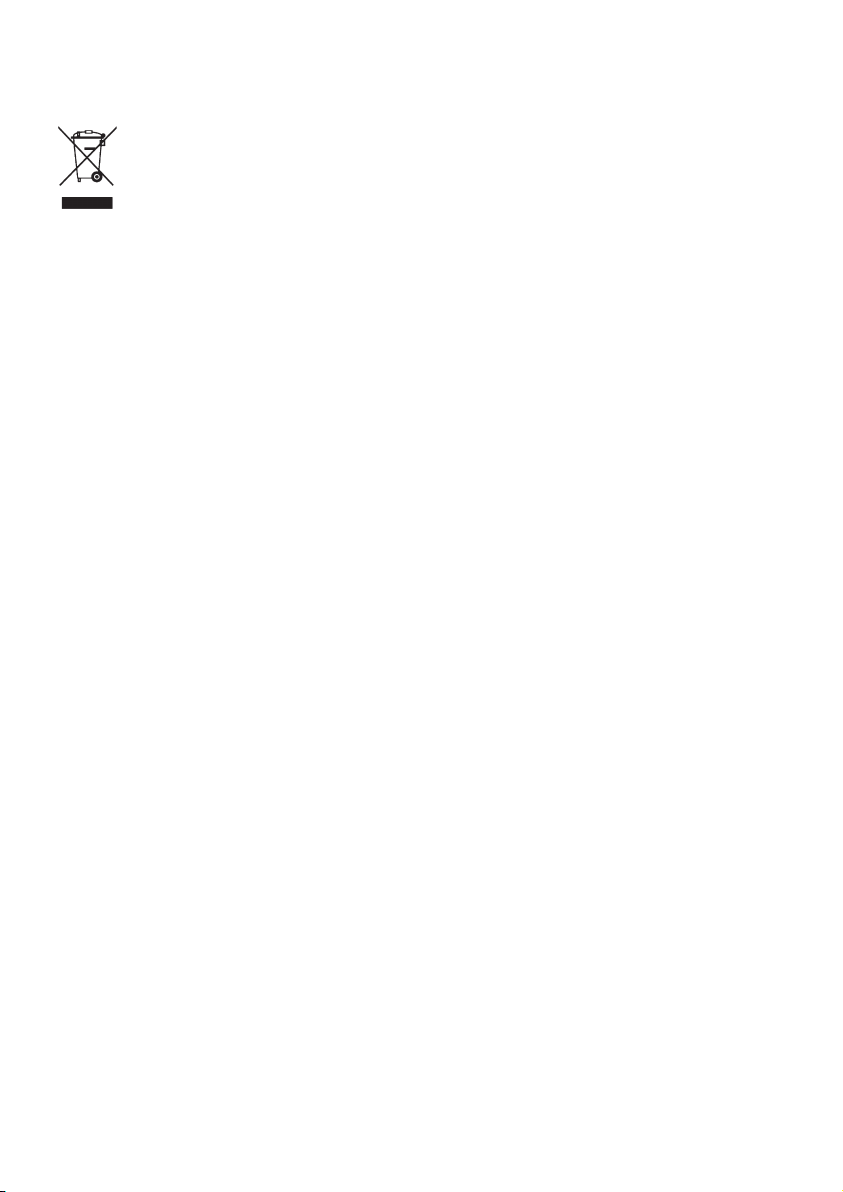
5
Likvidácia starého produktu
Váš produkt bol navrhnutý a vyrobený z vysokokvalitných materiálov a
komponentov, ktoré je možné recyklovať a znova využiť.
Keď sa na produkte nachádza symbol prečiarknutého koša s kolieskami, znamená to,
že tento produkt pokrýva Európska smernica 2002/96/EC.
Informujte sa prosím o miestnom systéme separovaného zberu elektrických a elektronických
výrobkov.
Prosím, riadte sa podľa miestnych nariadení a nevyhadzujte staré zariadenia spolu bežným
domácim odpadom. Správna likvidácia starých produktov pomôže pri prevencii negatívnych
dopadov na životné prostredie a zdravie ľudí.
Úpravy
Úpravy neschválené výrobcom môžu mať za následok zrušenie oprávnenia používateľa na
používanie tohto zariadenia.
Poznámka pre Európsku úniu
Tento produkt je v súlade s požiadavkami pre rádiové rušenie zo strany Európskej únie.
Page 8
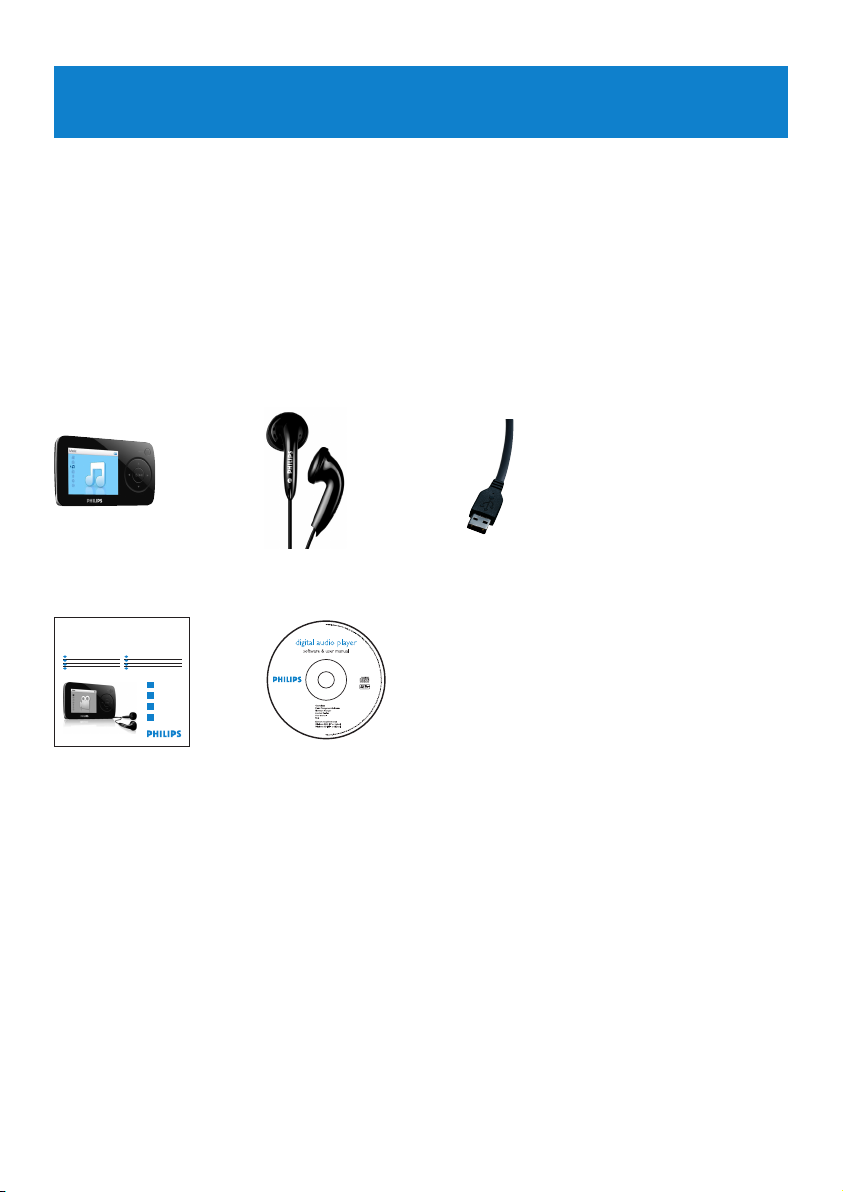
6
2.2 Zaregistrujte si svoj produkt
Výslovne odporúčame, aby ste si svoj produkt zaregistrovali, čím získate prístup k bezplatným
aktualizáciám. Aby ste svoj produkt zaregistrovali, prihláste sa na lokalite
www.philips.com/welcome, aby sme vás mohli informovať hneď po sprístupnení nových
aktualizácií.
2 Váš nový prehrávač
S vašim novo zakúpeným prehrávačom si môžete vychutnať nasledovné:
• Prehrávanie videa (WMV)
• Prehrávanie skladieb vo formáte MP3 a WMA
• Zobrazovanie fotografií
• Prehľadávanie priečinkov
• FM rádio
• Hlasové záznamy
2.1 Čo je v škatuli
S vašim prehrávačom sa dodáva nasledujúce príslušenstvo:
Predlžovací USB
kábel
Príručka rýchlym
spustením
CD-ROM disk, ktorý obsahuje program
Philips Device Manager, program Philips
Media Converter, používateľskú
príručku a najčastejšie otázky
SlúchadláPrehrávač
Philips GoGear audio videoplayer
Quick start guide
Quick start guide 1
EN
Guide de démarrage rapide 12
FR
Guía de inicio rápido 23
ES
Kurzanleitungsanleitung 34
DE
Handleiding voor snel gebruik 45
NL
Guida di riferimento rapido 56
IT
Snabbstartsinstruktioner 67
SV
Быстрый запуск 78
RU
1
2
3
4
SA6014 SA6015
SA6024 SA6025
SA6044 SA6045
Install
Connect
and charge
Transfer
Enjoy
Page 9
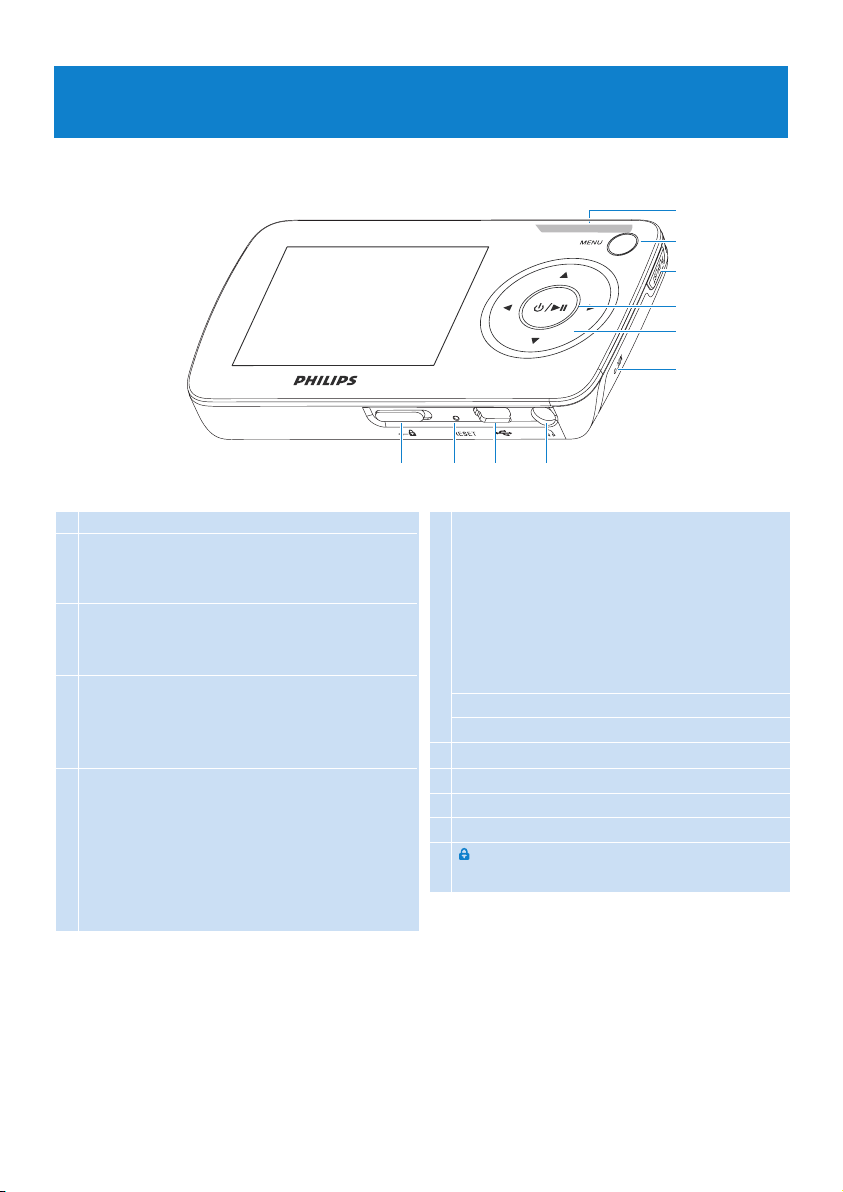
7
A
E
B
C
D
F
JIHG
3 Začíname
3.1 Prehľad ovládacích prvkov a pripojení
A - Vol + Ovládanie hlasitosti
B MENU Stlačte na prístup k ponuke /
návrat do predchádzajúcej
ponuky
C Playlist Stlačte na pridanie piesne do
zoznamu prehrávaných
skladieb na cesty
D y / 2; Krátkym stlačením prehráte /
pozastavíte skladby / videá a
dlhým stlačením zariadenie
zapnete / vypnete
E 1 Návrat späť o jednu úroveň
ponuky alebo opustenie funkcie
Počas prehrávanie skladieb /
nahrávok stlačením prejdete
na predchádzajúce piesne /
nahrávky alebo stlačením a
podržaním ich pretočíte
2 Prechádzať dopredu o jednu
úroveň ponuky alebo výber
funkcie
Počas prehrávanie skladieb /
nahrávok stlačením prejdete na
nasledujúce piesne / nahrávky
alebo stlačením a podržaním
ich pretočíte rýchlo dopredu
3 Posúvanie nahor v zozname
4 Posúvanie nadol v zozname
F Mikrofón
G p Konektor pre slúchadlá
H USB konektor
I Resetovanie
J slider Uzamkne všetky tlačidlá
okrem tlačidiel hlasitosti
Page 10
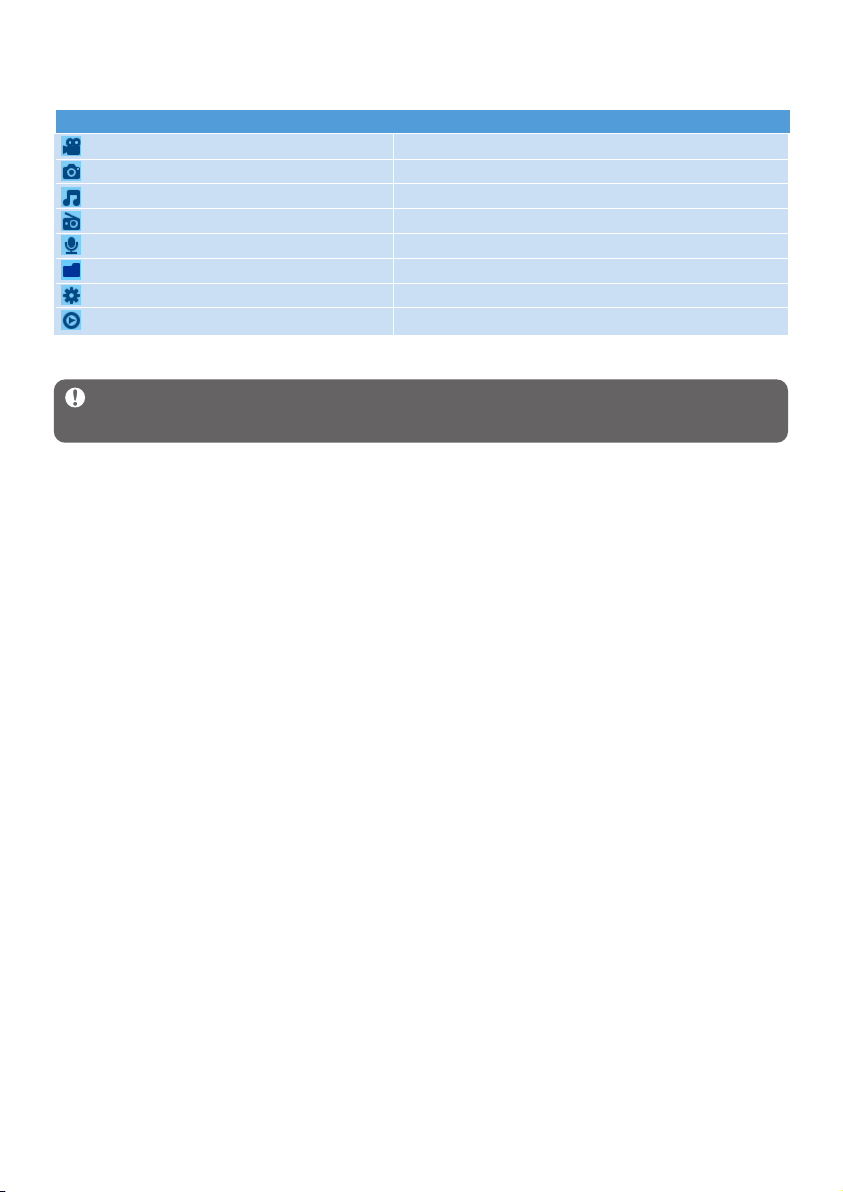
8
Ponuka Činnosť
Video Pozeranie svojich videí
Picture (Obrázok) Zobrazenie obrázkov
Music (Hudba) Prehrávanie digitálnych hudobných skladieb
Radio (Rádio) Počúvanie FM rádia
Recording (Nahrávky) Vytvorenie alebo počúvanie nahrávok
Folder view (Zobrazenie priečinka) Zobrazenie vašich priečinkov
Settings (Nastavenia) Prispôsobenie nastavení prehrávača
Now Playing (Práve sa prehráva) Prechod na obrazovku prehrávania
3.2 Hlavná ponuka
3.3 Inštalácia
Dôležité Uistite sa, že nainštalujete softvér dodaný na pribalenom disku CD skôr, ako
pripojíte prehrávač.
Systémové požiadavky:
• Windows Vista, XP, ME alebo 2000
• Procesor Pentium III 800 MHz alebo lepší
• 128MB RAM
• 500MB voľného miesta na pevnom disku
• Internetové pripojenie (výhoda)
• Program Microsoft Internet Explorer 6.0 alebo novší
• CD-ROM mechanika
• Port USB
1 Do CD ROM mechaniky vášho PC vložte disk CD dodaný s produktom.
2 Postupujte podľa pokynov, aby ste dokončili inštaláciu programu MediaConverter for
Philips a Philips Device Manager.
3 Ak sa inštalačný program automaticky nespustí, prehliadajte obsah disku CD
prostredníctvom prieskumníka systému Windows a dvakrát kliknite na súbor
Start.exe.
Stratili ste svoj disk CD? Nestrachujte sa, pretože obsah disku CD môžete prevziať z lokality
www.philips.com/support.
Page 11
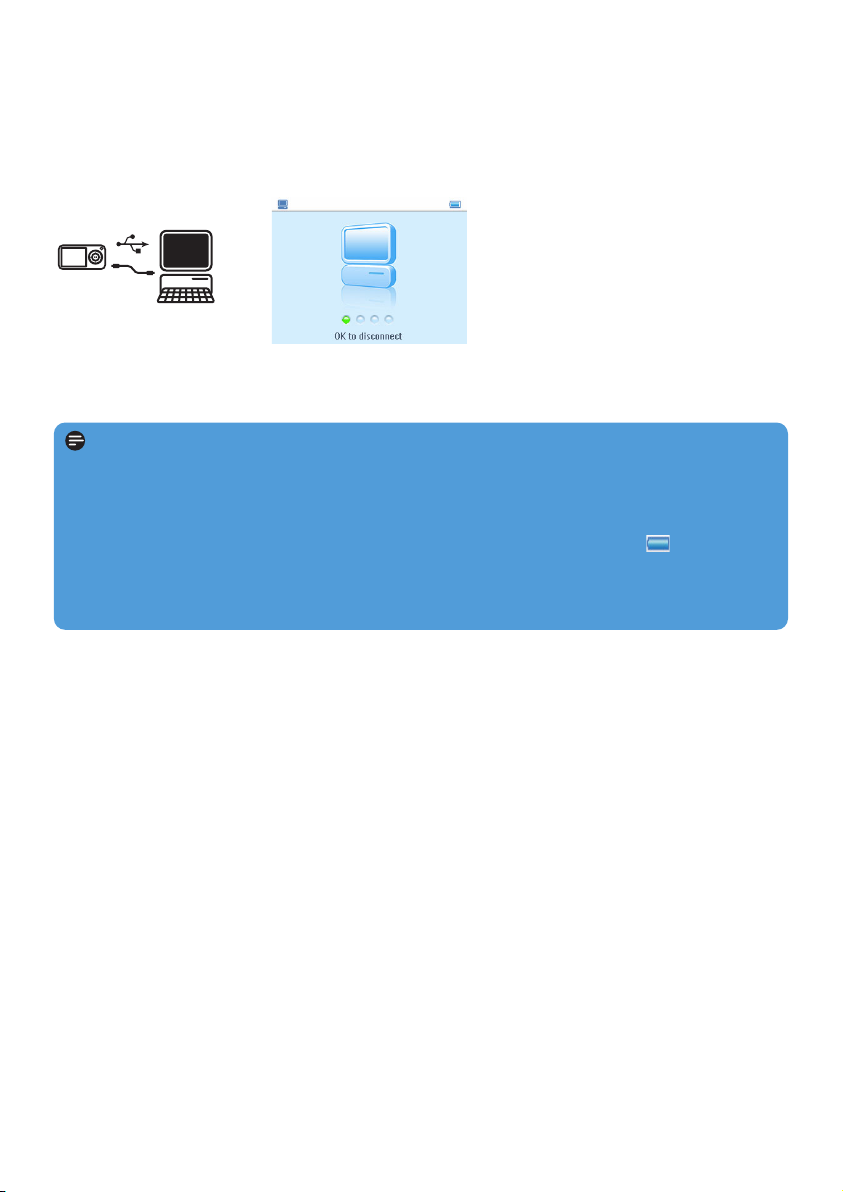
9
3.4 Pripojenie a nabíjanie
Prehrávač sa nabije po pripojení k PC.
3.4.1 Používanie dodaného USB kábla
Prepojte prehrávač s počítačom pomocou kábla USB, čím sa umožní nabíjanie a prenos údajov.
Aby bolo možné nabíjanie, počítač musí byť vybavený možnosťou napájania cez port USB.
Poznámka
Pred prvým použitím nabíjajte prehrávač aspoň 5 hodín.
Batéria* bude nabitá na maximum (100%) v priebehu 5 hodín.
Prehrávač je úplne nabitý, keď sa ikona nabíjania zastaví a zobrazí sa ikona
.
Váš plne nabitý prehrávač umožní až do 15 hodín* prehrávania hudby alebo 4* hodín
prehrávania videa.
* Nabíjateľné batérie majú obmedzený počet nabíjacích cyklov a prípadne ich bude potrebné
vymeniť. Źivotnosť batérie a počet nabíjacích cyklov závisí od používania a nastavení.
Page 12
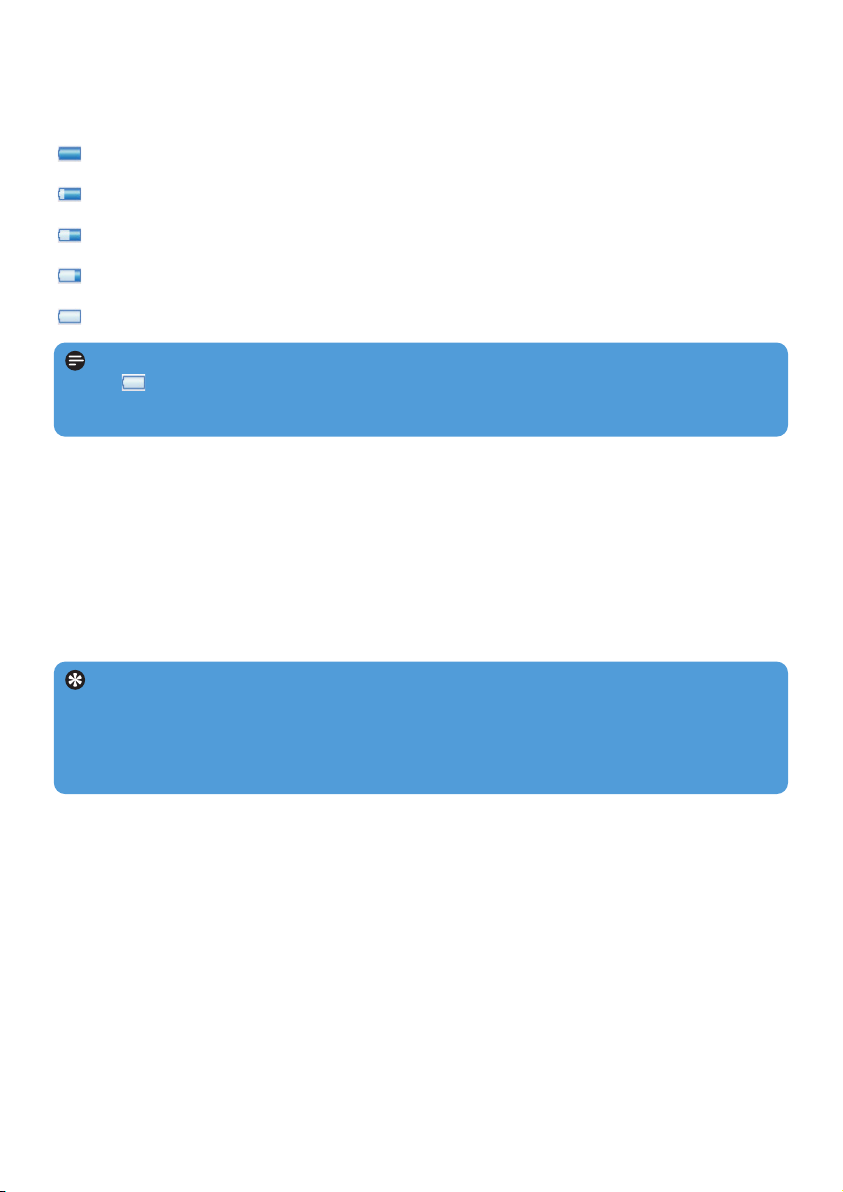
10
3.4.2 Indikátor úrovne nabitia batérie
Približná úroveň energie v batérii sa zobrazuje nasledovne:
Batéria je úplne nabitá
Batéria je nabitá do dvoch tretín
Batéria je nabitá na polovicu
Batéria je takmer vybitá
Batéria je vybitá
Poznámka Keď sú batérie takmer prázdne, začne blikať obrazovka takmer vybitých
batérií . Váš prehrávač sa vypne za menej ako 60 sekúnd. Váš prehrávač uloží všetky
nastavenia a nedokončené nahrávky skôr, ako sa vypne.
Tip Aby ste prenášali hudobné disky CD do prehrávača, použite softvér, ako napríklad
Musicmatch Jukebox alebo Windows Media Player, prevezmite (konvertujte) skladby na
hudobnom disku CD na súbory MP3/WMA. Skopírujte súbory do digitálneho audio
prehrávača prostredníctvom prieskumníka systému Windows. Bezplatné verzie týchto
programov si môžete prevziať z internetu.
3.5 Prenos hudby, obrázkov a textov
Váš prehrávač sa v programe Windows Explorer zobrazuje ako veľkokapacitná USB pamäť.
Počas USB pripojenia môžete vo vašom prehrávači organizovať súbory a prenášať doňho
hudbu, obrázky a texty.
1 Kliknutím zvýraznite jeden alebo viac súborov na prenos medzi vašim prehrávačom
a vašim počítačom.
2 Na dokončenie prenosu použite funkciu chytenia a pustenia.
Page 13

11
3 V možnosti Convert to: (Konvertovať na:) na spodnej strane obrazovky vyberte Current
Device (Aktuálne zariadenie) a obsah bude uložený priamo do pripojeného prehrávača.
4 Stlačením tlačidla Add Media (Pridať médiá) vyberiete video súbory.
5 Stlačte OPEN (OTVORIŤ), keď v počítači nájdete video súbory, ktoré chcete preniesť
do prehrávača. Môžete pridať aj ďalšie video súbory.
ALEBO
Vyberte súbory v Prieskumníkovi systému Windows a potom ich potiahnite a pustite
do obrazovky programu MediaConverter for Philips.
6 Stlačte Convert (Konvertovať).
7
5
4
> Všetky skonvertované súbory budú prenesené do prehrávača.
Poznámka Konvertovanie a prenos videa trvá obyčajne dlho a závisí od konfigurácie
vášho PC. Buďte, prosím, trpezliví, keď sa tak bude diať.
Poznámka V prípade potreby budú súbory najskôr skonvertované do formátu, ktorý
je možné prehrať na prehrávači.
3.6 Prenos videa
Dôležité Aplikácia MediaConverter pre produkty značky Philips sa nedá použiť na
prenos videí, ktoré pochádzajú z on-line obchodov/služieb ( t.j. zakúpené, prenajaté alebo
predplatené video, ktoré má chránené práva digitálnych médií). Na tento účel budete
musieť použiť program Windows Media Player 11 (alebo softvér poskytnutý od
poskytovateľa on-line služieb).
Používajte program MediaConverter for Philips na konvertovanie video súborov na
správnu veľkosť obrazovky a na prenos videí z PC do prehrávača. Táto aplikácia
skonvertuje video súbory na správny formát a rozlíšenie pred ich prenesením do prehrávača,
takže je zaručené ich bezproblémové prehrávanie na prehrávači.
1 Pripojte prehrávač k PC prostredníctvom dodaného USB kábla.
2 Spustite program MediaConverter for Philips kliknutím na túto ikonu na pracovnej
ploche.
Page 14

12
Činnosť Urobte nasledovné
Návrat do predchádzajúcej ponuky Stlačte tlačidlo 1 alebo MENU
Návrat do hlavnej ponuky Stlačte a podržte stlačené tlačidlo MENU
Prechádzanie cez ponuky Stlačte 1 alebo 2
Prechádzanie cez zoznam Stlačte 3 alebo 4
Výber možnosti Stlačte tlačidlo 2
Tip Váš prehrávač sa automaticky vypne, ak sa počas 10 minút neuskutoční žiadna
činnosť a neprehráva sa žiadna hudba alebo video.
7 Zobrazený bude priebeh konvertovania a prenosu
3.7 Bezpečne odpojte svoj prehrávač
Opustite akúkoľvek aktívnu aplikáciu, ktorá pracuje s vašim prehrávačom. Svoj prehrávač
bezpečne odpojte tak, že kliknete na na paneli úloh PC.
3.8 Vychutnajte si
3.8.1 Zapínanie a vypínanie
Aby ste prehrávač zapli, stlačte tlačidlo 2;, kým sa nezobrazí uvítacia obrazovka Philips.
Aby ste prehrávač vypli, stlačte a podržte stlačené tlačidlo 2;, kým sa nevypne zobrazovanie
na obrazovke.
3.8.2 Prechádzanie cez ponuku
Váš prehrávač má intuitívny systém prechádzania cez ponuky, ktorý vás bude sprevádzať
rôznymi nastaveniami a činnosťami.
3.8.3 Posuvný prvok uzamknutia
Prehrávač obsahuje posuvný prvok uzamknutia, ktorý zabraňuje akejkoľvek náhodnej
prevádzke. Keď posuniete posuvný prvok uzamknutia do polohy zatiaľ, čo je zapnuté
napájanie, na obrazovke sa zobrazí a vypnú sa všetky funkčné tlačidlá okrem nastavovania
hlasitosti - VOL +. Posuňte spínač uzamknutia do odomknutej polohy a tlačidlá budú fungovať
normálnym spôsobom.
Page 15

13
4 Podrobné informácie o používaní
4.1 Hudobný režim (tiež sa vzťahuje na prehrávanie nahrávok)
Váš prehrávač podporuje formáty MP3 a WMA.
4.1.1 Ovládanie
Počas prehrávania hudby môžete uskutočniť nasledujúce činnosti:
Činnosť Urobte nasledovné
Prehranie/pozastavenie hudby Stlačte tlačidlo 2;
Preskočenie na nasledujúcu pieseň Stlačte tlačidlo 2
Návrat na predchádzajúcu pieseň Stlačte tlačidlo 1
Rýchle pretáčanie smerom dopredu Stlačte a podržte stlačené tlačidlo 2
Rýchle pretáčanie smerom dozadu Stlačte a podržte stlačené tlačidlo 1
Návrat do ponuky prehliadania Dlhé/krátke stlačenie tlačidla MENU
Zvýšenie hlasitosti Stlačte tlačidlo VOL +
Zníženie hlasitosti Stlačte tlačidlo VOL -
Superplay™ umožňuje prehrávať vybranú hudbu alebo albumy okamžite kedykoľvek po
stlačení tlačidla 2; na výbere.
Page 16

14
2 Stlačením tlačidla 3 alebo 4 budete prechádzať cez zoznam.
3 Stlačením tlačidla 2 uskutočníte výber alebo stlačením tlačidla 1 sa vrátite na
predchádzajúcu úroveň.
4 Stlačením tlačidla 2; prehráte svoj výber.
4.1.2 Nájdenie vašej hudby
1 Z hlavnej ponuky vyberte , aby ste vstúpili do režimu hudby.
Môžete vyhľadávať z nasledujúcich možností hudby:
1
Poznámka Tento prehrávač nepodporuje WMA skladby chránené autorskými právami
(Digitálna správa práv - DRM) zakúpených z internetu.
All songs
(Všetky
piesne)
Abecedne
zoradené
skladby
Artists
(Umelci)
Abecedne
zoradení
umelci
Abecedne
zoradené albumy
Skladby
zoradené podľa
poradia albumov
Albums
(Albumy)
Abecedne
zoradené
albumy
Skladby zoradené
v poradí podľa
albumov
Genres
(Žánre)
Abecedne
zoradené
žánre
Abecedne
zoradení umelci
Abecedne
zoradené
albumy
Skladby
zoradené podľa
poradia albumov
Playlists
(Zoznamy
prehr. sklad.)
Zbierky
zoznamov
prehr. sklad.
Abecedne
zoradené skladby
Page 17

15
4.2 Nastavenia zvuku
Nastavte váš prehrávač, aby prehrával skladby s rôznymi nastaveniami EQ (ekvalizérov).
1 V hlavnej ponuke vyberte možnosť > Sounds settings (Nastavenia zvuku).
2 Pomocou 3 alebo 4 prechádzajte v zozname možností: Rock, Funk, Jazz (Džez),
Classical (Klasické), HipHop, Techno, Spoken word (Hovorené slovo), Custom
(Voliteľné), Off (Vypnuté). Môžete vybrať jednu možnosť.
1
3 Stlačením tlačidla 2 vykonáte voľbu.
Poznámka Nastavenie Custom (Voliteľné) umožňujú určiť vlastné nastavenia
ekvalizéra úpravou jednotlivých nastavený pre Base (basy) (B), low (nízke) (L), mid
(stredné) (M), high (vysoké tóny) (H) a treble (výšky) (T).
4.1.3 Režim prehrávania
Prehrávač je možné nastaviť tak, aby sa skladby prehrávali v náhodnom poradí Shuffle All
(Náhodný výber zo všetkých) alebo opakovane Repeat One (Opakovať 1) alebo
Repeat All (Opakovať všetky) .
1 V hlavnej ponuke vyberte možnosť > Play Mode (Režim prehrávania).
2 Pomocou 3 alebo 4 prechádzajte v možnostiach nahor alebo nadol.
3 Stlačením tlačidla 2 vyberiete možnosť.
Pri prehrávaní hudby sa zobrazuje obrazovka aktívneho režimu prehrávania zobrazená vyššie.
Poznámka Informácie o technológii DRM (Digital Rights Management)
Ak máte v prehrávači uložené skladby, ktoré ste zakúpili on-line, z času na čas sa môže
objaviť správa "Licence problem (Problém s licenciou)". Je to spôsobené tým, že licencia
na skladbu v prehrávači pravdepodobne uplynula a synchronizácia s počítačom pomôže
aktualizovať licenciu o najnovšie informácie.
Page 18

16
4.3 Zoznam prehrávaných skladieb na cesty
Playlist on the go (Zoznam prehrávaných skladieb na cesty) je zoznam skladieb, ktorý
možno priebežne vytvárať v prehrávači.
V zozname skladieb sa všetky skladby zobrazia a vypíšu v poradí prehrávania. Nové skladby sa
automaticky pridajú na koniec zoznamu skladieb.
4.3.1 Pridanie skladieb do zoznamu prehrávaných skladieb na
cesty
Stlačením tlačidla PLAYLIST zvoľte pieseň, ktorá sa má pridať na zoznam prehrávaných
skladieb na cesty. Ak ste vytvorili viac ako jeden zoznam prehrávaných skladieb na cesty,
zoznamy prehrávaných skladieb sa zobrazia v číselnom poradí. Používajte 3 / 4 kľúče pre
voľbu zoznamu prehrávaných skladieb na cesty, ku ktorému chcete pridať pieseň a stlačte 2,
aby ste voľbu potvrdili.
4.3.2 Prehrávanie priebežného zoznamu skladieb
1 Vyberte položku > Playlist (Zoznamy skladieb) > Playlist on the go 1 (Zoznam
prehrávaných skladieb na cesty 1) (alebo Zoznam prehrávaných skladieb na cesty 2 /
Zoznam prehrávaných skladieb na cesty 3, ak je k dispozícii).
2 Zvoľte zoznam skladieb a stlačte tlačidlo 2;.
4.3.3 Pridanie zoznamu prehrávaných skladieb na cesty
Môžete vytvoriť 3 zoznamy prehrávaných skladieb na cesty.
1 Vyberte položku > Playlist (Zoznamy skladieb) > Create Playlist on the go
(Vytvoriť zoznam prehrávaných skladieb na cesty).
4.3.4 Vymazanie zoznamu prehrávaných skladieb na cesty
Zoznam prehrávaných skladieb môžete úplne vymazať.
1 Stlačte PLAYLIST a zvoľte Clear 'Playlist on the go 1'? (Vymazať „Zoznam
prehrávaných skladieb na cesty 1“?) (alebo 'Zoznam prehrávaných skladieb na cesty 2' /
'Zoznam prehrávaných skladieb na cesty3').
2 Zvoľte Clear 'Playlist on the go 1' (Vymazať „Zoznam prehrávaných skladieb na
cesty“).
3 Výberom možnosti Clear (Vymazať) potvrdíte vymazanie všetkých piesní vo zvolenom
Zozname prehrávaných skladieb na cesty alebo vyberte možnosť Cancel (Zrušiť), aby ste
sa vrátili do predchádzajúcej ponuky.
> Zobrazí sa správa Cleared! (Vymazané!)
Tip Týmto spôsobom sa vyprázdni Zoznam prehrávaných skladieb na cesty, ale dané
piesne sa neodstránia z prehrávača.
Page 19

17
All pictures
(Všetky obrázky)
Abecedne zoradené obrázky
4.4 Knižnica obrázkov
4.4.1 Prenos obrázkov z počítača do prehrávača
1 Prehrávač pripojte k počítaču.
2 Chyťte a pustite fotografie do priečinka Pictures v prehrávači.
4.4.2 Nájdite svoje obrázky
Prehrávač podporuje súbory JPEG a umožňuje funkciu prezentácie.
1 Z hlavnej ponuky vyberte možnosť použitím 3 alebo 4.
Môžete vyhľadávať z nasledujúcich možností videa:
Obr. 1 Obr. 2
2 Vyberte priečinok s albumom fotografií, ktoré si chcete prezrieť.
> Budete vidieť zmenšené zobrazenie (Obr. 1) všetkých obrázkov v danom priečinku albumu.
3 Aby ste spustili prezentáciu, vyberte , stlačte 2;. Ak chcete zobraziť konkrétny
obrázok v zobrazení na celú obrazovku, vyberte miniatúru, stlačte 2; / 2, aby ste spustili
prezentáciu a opätovne stlačte 2;.
4 Keď zobrazujete obrázok v zobrazení na celú obrazovku, stlačte 1 / 2 na prechod na
predchádzajúci/nasledujúci obrázok. Aby ste sa vrátili do predchádzajúcej ponuky, stlačte
MENU.
Page 20

18
All videos (Všetky
videá)
Abecedne zoradené videá
4.5 Videá
Použitím softvéru Media Converter môžete prehrávať videá načítané z PC.
4.5.1 Nájdenie vašich videí
1 V kmeňovej ponuke vášho prehrávača vyberte použitím 3 alebo 4.
Môžete vyhľadávať z nasledujúcich možností videa:
2 Stlačením tlačidla 2 vstúpite do knižnice videí vo vašom prehrávači.
3 Na výber videa, ktoré chcete pozerať, použite 3 alebo 4, potom stlačením 2; alebo 2
prehráte váš výber.
2
Poznámka Video sa prehrá v režime na šírku, aby ste zažili pozeranie na celej
obrazovke.
Tip Aby ste lepšie organizovali svoje videá, môžete cez prieskumník systému
Windows vytvoriť v prehrávači priečinky.
1 Pripojte ho k počítaču.
> Váš prehrávač bude v prieskumníkovi systému Windows identifikovaný ako Philips alebo
Philips GoGear.
2 Prejdite na priečinok Videá.
3 V prieskumníkovi systému Windows kliknite pravým tlačidlom, aby ste vytvorili a
pomenovali priečinok v prehrávači.
4 Potiahnite a pustite konvertované videosúbory (.wmv) do novovytvoreného priečinka.
5 Priečinky videa, ktoré ste práve vytvorili sa zobrazia pod ponukou Videá.
Page 21

19
Činnosť Urobte nasledovné
Prehrávanie/pauza videa Stlačte tlačidlo 2;
Vyhľadávanie smerom dopredu a dozadu Použite tlačidlá 1 a 2 na prevíjanie dopredu
a dozadu počas prehrávania videa
Prejdenie na predchádzajúce/nasledujúce video Slačte tlačidlá 1 a 2
Nastavenie hlasitosti Použite tlačidlá + a -
Prejdenie na predchádzajúcu ponuku Stlačte tlačidlo MENU
4.5.2 Ovládacie prvky
Počas prehrávania videa môžete vykonať nasledovné:
Poznámka Možnosť odstránenia je dostupná aj v ponuke na vymazanie Artists
(Umelci), Albums (Albumy), Genres (Žánre) atď. Toto natrvalo odstráni záznam vrátane
všetkého obsahu z knižnice. V prípade, že je tento obsah obsiahnutý v zozname
prehrávaných skladieb, zostane záznam obsiahnutý v zozname prehrávaných skladieb a pri
prehrávaní tohto zoznamu prehrávaných skladieb bude chýbajúci obsah preskočený.
4.6 Odstránenie médií
Prostredníctvom prieskumníka systému Windows v počítači môžete odstrániť hudbu,
videá a fotografie.
Page 22

20
4.7 Nahrávky
Pomocou vášho prehrávača môžete uskutočňovať hlasové nahrávky. Pozrite si časť Prehľad
ovládacích prvkov a pripojení, v ktorej nájdete umiestnenie nahrávacieho mikrofónu.
1 Z hlavnej ponuky vyberte možnosť .
2 Vyberte Start voice recording (Spustiť hlasovú nahrávku), aby sa spustilo nahrávanie
hlasu.
> Na vašom prehrávači sa zobrazí obrazovka hlasovej nahrávky a hlasová nahrávka sa spustí
automaticky.
3 Pozastavíte stlačením tlačidla 2;.
4 Stlačením tlačidla 1 zastavíte a uložíte hlasovú nahrávku.
> Vaša hlasová nahrávka sa uloží v prehrávači. (Formát názvu súboru: VOICEXXX.WAV, kde XXX
predstavuje číslo nahrávky, ktoré sa vytvorí automaticky.)
5 Tento súbor môžete nájsť pod položkou > Recordings Library (Knižnica nahrávok).
4.7.1 Prehrávanie nahrávok
Z hlavnej ponuky vyberte možnosť > Recordings Library (Knižnica nahrávok).
1 Vyberte nahrávku, ktorú chcete počuť.
2 Potvrďte stlačením tlačidla 2;.
1
2
Page 23

21
4.7.2 Odstránenie nahrávky
Prehrávač poskytuje možnosť odstrániť všetky súbory nahrávok z prehrávača.
1 Z hlavnej ponuky vyberte možnosť > Recordings library (Knižnica nahrávok) >
Delete all recordings (Vymazať knižnicu).
2 Potvrďte stlačením tlačidla 2;.
Nahrávky môžete tiež odstrániť z počítača.
1 Pripojte prehrávač k počítaču.
2 Vyberte svoj prehrávač v Prieskumníkovi systému Windows.
3 Dvakrát kliknite na priečinok VOICE (Hlas).
4 Vyberte súbory, ktoré chcete odstrániť a stlačte tlačidlo Delete (Odstráni) na klávesnici
vášho počítača.
4.7.3 Prehrávanie nahrávok do počítača
1 Pripojte prehrávač k počítaču.
2 Vyberte svoj prehrávač v Prieskumníkovi systému Windows.
> Nájdete priečinok Voice (Hlas). Tento priečinok obsahuje nahrávky.
3 Skopírujte a prilepte nahrávky na ktorékoľvek požadované miesto v počítači.
4.8 Rádio
Z hlavnej ponuky vyberte , aby ste vstúpili do režimu rádio.
Pripojenie slúchadiel
Dodaný pár slúchadiel slúži ako anténa rádia. Uistite sa, že sú správne pripojené, aby sa zaistil
optimálny príjem.
4.8.1 Výber vašej oblasti príjmu FM
Z hlavnej ponuky vyberte možnosť > Radio settings (Nastavenia rádia).
Oblasť
Európa
USA
Ázia
Frekvenčné pásmo
87.5 - 108MHz
87.5 - 108MHz
87.5 - 108MHz
Kroky ladenia
0.1 MHz
0.1 MHz
0.1 MHz
Page 24

22
4.8.2 Automatické ladenie
1 Vyberte položku Auto tune (Automatické ladenie) v ponuke Rádio .
> Prehrávač vyhľadá stanice s najsilnejšími signálmi a automaticky uloží maximálne 10 z nich
medzi predvolené kanály.
1
Tip Zastavte automatické ladenie tak, že stlačíte akékoľvek tlačidlo s výnimkou tlačidla
hlasitosti.
4.8.3 Prehranie predvolenej stanice rádia a jej naladenie
1 Z ponuky Rádio vyberte možnosť Presets (Predvoľby).
2 Stlačením tlačidla 3 alebo 4 prehľadávajte a vyberte predvolené stanice.
3 Po výbere predvolenej stanice môžete krátkym stlačením 1 / 2 zmeniť na iné predvolené
stanice.
4 Dlhým stlačením tlačidla 3 / 4 môžete tiež naladiť frekvenciu zvolenej predvolenej
stanice.
5 Krátkym stlačením tlačidla 3 alebo 4 pohnete o jeden krok ladenia a dlhým stlačením
tlačidla 3 alebo 4 vyhľadáte najbližší najsilnejší signál.
6 Ukazovateľ frekvencie naznačí zmenu frekvencie.
7 Stlačením tlačidla 2; potvrdíte výber a uložíte signál.
Page 25

23
4.9 Texty skladieb
Prehrávač podporuje súbory formátu LRC a pri prehrávaní skladieb môže zároveň zobrazovať
ich text. Táto špeciálna funkcia umožňuje ukladanie súborov textov skladieb a ich úpravy
programom na úpravu textov skladieb (príslušné súbory textov skladieb, ako aj softvér na
úpravu textov skladieb sú dostupné na internete).
Tip Ak chcete vytvoriť a/alebo upraviť texty skladieb, potrebujete Program na
úpravu textov skladieb. Na internete je bezplatne na prevzatie množstvo programov
na úpravu textov skladieb, ako aj „súborov textov skladiebĒ.
Poznámka Riadky textov skladieb sú spojené s časovými údajmi, takže na displeji budú
zobrazené len tie riadky textu skladby, ktoré sú spojené s aktuálnym časovým údajom
skladby.
Dôležité Ak chcete, aby bol text skladby počas prehrávania zobrazený správne, musíte:
• Zapnúť zobrazenie textu skladby výberom možnosti Lyrics On (Text skladby Zapnuté) v
možnostiach Settings (Nastavenia);
• Uložiť súbor skladby textu (musí mať príponu .lrc) pod rovnakým menom a na
rovnakom mieste ako audio súbor, ku ktorému text patrí.
4.9.1 Pohyb medzi riadkami textu skladby
Text skladby je rozdelený na riadky a je priradený určitým časovým údajom, čo zariadeniu
umožňuje zobraziť príslušný riadok textu pre určitú časť skladby.
Page 26

24
4.10Zobrazenie priečinka
Prehrávač podporuje aj funkciu Folder view (Zobrazenie priečinka) na prehľadávania
databázy a priečinka. Zobrazenie priečinka ukazuje obsah priečinka a jeho štruktúra sa
podobá na to, čo by ste videli vo vašom PC.
4.10.1 Prístup k súborom
Zo zobrazenia priečinka môžete tlačidlom 2 alebo 2; získať priamy prístup k súborom alebo
súbory prehrávať.
Tlačidlom 2 prejdete na nasledovnú úroveň a tlačidlom 1 sa vrátite na predchádzajúcu
úroveň. Režimy prehrávania (napr. “Repeat all“ (Opakovať všetky)) pracujú v rámci
priečinkov, ale vo vnorených priečinkoch nemajú žiadnu funkciu.
Poznámka Tlačidlo 2; nemá pri stlačení na priečinkoch žiadnu funkciu, Počas
prehrávania budú vnorené súbory preskočené.
Súbory, ktoré prehrávač nerozpoznal, budú zobrazené v šedej farbe a s ikonou
označujúcou “neznámy“ typ súboru. Tieto súbory nie je možné spustiť a počas prehrávania
budú preskočené.
Page 27

25
4.11 Nastavenia
V prehrávači môžete nastaviť svoje predvoľby, aby odpovedali vašim potrebám.
1 Stlačte tlačidlo MENU a vyberte .
2 Stlačením tlačidla 3 alebo 4 vyberiete možnosť.
3 Stlačením tlačidla 2 prejdete na nasledujúcu úroveň alebo stlačením tlačidla 1 sa vrátite
na predchádzajúcu úroveň.
4 Stlačením tlačidla 2 potvrdíte svoj výber.
5 Stlačením tlačidla 1 opustíte ponuku Settings (Nastavenia)
V ponuke nastavenia sú dostupné nasledujúce možnosti:
1
Nastavenia Možnosti Viac možností Popis
Language (Jazyk) English (English) / French (Francais),
German (Deutsch) / Spanish (Espańol),
Portuguese (Brazilian) (Portugalčina
(Brazílska)) / Portuguese (European)
(Portugalčina (Európska)) / Norwegian
(Nórčina) / Finnish (Fínčina) / Hungarian
(Maďarčina) / Italian (Italiano) / Dutch
(Nederlands) / Swedish (Svenska) /
Simplified Chinese / Traditional Chinese /
Korean / Japanese
Vyberte jazyk zobrazenia na
displeji.
Playmode
(Režim
prehrávania)
Off (Vypnuté) / Repeat 1 (Opakovať 1) /
Repeat All (Opakovať všetky) / Shuffle all
(Náhodný výber zo všetkých) / Repeat &
Shuffle (Opakovať a náhodný výber)
Vyberte možnosť režimu
prehrávania pre všetky/zvolené
skladby.
Sound settings
(Nastavenia
zvuku)
Off (Vypnuté), Rock, Funk, Jazz (Džez),
Classical (Klasické), HipHop, Techno,
Spoken word (Hovorené slovo), Custom
(Voliteľné)
Vyberte ekvalizér pre najlepší
hudobný zážitok.
Backlight
(Podsvietenie)
Always on (Stále zapnuté) / 10 sec (10
sekúnd) / 20 sec (20 sekúnd) / 30 sec (30
sekúnd)
Vyberte čas pre podsvietenie
displeja.
Slideshow
(Prezentácia)
3 Sec. (3 sekundy) / 5 Sec. (5 sekundy) /
10 Sec. (10 sekundy)
Vyberte čas pre zobrazenie
prezentácie.
Page 28

26
Nastavenia Možnosti Viac možností Popis
Brightness (Jas) 5 úrovní Vyberte úroveň kontrastu na
prispôsobenie jasu.
Lyrics (Texty
skladieb)
On (Zapnuté) /
Off (Vypnuté)
Zapnutie alebo vypnutie
zobrazenia textov skladieb.
Information
(Informácia)
Capacity (Kapacita), Available space
(Voľné miesto), FW version (Verzia
firmvéru)
Zobrazenie informácií
o prehrávači.
Radio settings
(Nastavenia
rádia)
Vyber
frekvenciu
Oblasť
Europe (Európa) / USA
(USA) / Asia (Ázia)
Vyberte oblasť, v ktorej
používate FM.
Factory settings
(Výrobné
nastavenia)
Restore factory
settings
(Obnoviť
výrobné
nastavenie)
Restore (Obnoviť) /
Cancel (Zrušiť)
Výberom Restore (Obnoviť)
vymažete aktuálne nastavenia
prehrávača a obnovíte
predvolené výrobné nastavenia.
4.12 Používanie prehrávača na uloženie a
prenášanie dátových súborov
Svoj prehrávač môžete používať na ukladanie a prenášanie súborov s údajmi pomocou
Prieskumníka systému Windows.
Page 29

27
5 Aktualizácia prehrávača
Váš prehrávač ovláda interný program nazývaný firmvér. Potom, čo ste zakúpili svoj
prehrávač, mohli vyjsť novšie verzie firmvéru.
Softvérový program nazývaný Philips Device Manager vám umožňuje aktualizovať firmvér
v zariadení, ak máte v PC dostupný nový firmvér.
Program Philips Device Manager nainštalujte z dodaného disku CD alebo prevezmite jeho
najnovšiu verziu z lokality www.philips.com/support.
5.1 Manuálne overenie, či je váš firmvér aktuálny
Uistite sa, že prehrávač je úplne nabitý.
1 Pripojte prehrávač k počítaču.
2 Spustite program Philips Device Manager cez Štart > Programy > Philips Digital
Audio Player > SA33XX > Philips SA33XX Device Manager.
3 Uistite sa, že ste pripojení k internetu.
4 Kliknite na tlačidlo Update (Aktualizovať).
> Philips SA33XX Device Manager skontroluje, či je na internete dostupný nový firmvér a
nainštaluje ho do prehrávača.
5 Keď sa na obrazovke objaví správa Update completed (Aktualizácia sa dokončila),
kliknite na tlačidlo OK a prehrávač odpojte.
> Zobrazí sa správa Updating firmware (Aktualizuje sa firmvér).
Prehrávač sa automaticky reštartuje potom, čo sa úplne aktualizuje firmvér. Váš prehrávač je
teraz pripravený na opätovné použitie.
3
4
5
Page 30

28
6 Technické údaje
Výkon
• Prívod energie
850 mAh interná lítium-iónová nabíjateľná
batéria*
• 4 hodiny na plné nabitie
Rozmery
93.5 x 53.2 x 12.4mm
Hmotnosť
75g
Fotografia / Displej
• LCD 320 x 240 pixelov 65 tis. farieb s
bielym podsvietením
Zvuk
• Oddelenie kanálov
45dB
• Nastavenia ekvalizéru
Rock, Funk, Jazz (Džez), Classical
(Klasické), HipHop, Techno, Spoken word
(Hovorené slovo), Custom (Voliteľné)
• Frekvenčná odozva
45-16000Hz
• Odstup signálu od šumu
> 85dB
• Výstupný výkon (RMS)
2x3mW (16X) (Krajiny Európskej únie)
2x12mW (16X) (Krajiny mimo Európskej
únie)
Prehrávanie zvuku
• Doba prehrávania
20 hodiny*
• Formát kompresie
MP3 (8-320KB/s a VBR; Vzorkovacie
frekvencie: 8, 11.025, 16, 22.050, 24, 32,
44.1, 48kHz)
WMA (5-320KB/s; Vzorkovacie frekvencie:
8, 11.025, 16, 22.050, 24, 32, 44.1, 48kHz)
• Podpora textov skladieb
súbory typu .lrc a vložené ID3 tagy
Prehrávanie videa
• Doba prehrávania
4 hodiny*
• Formát kompresie
MEPG4 SP: až do 320 x 240 pri 384kbps
(video), 128kbps (audio), 8-48kHz, až do
20fps stereo audio vo formáte .avi.
MEPG4 ASP: až do 320 x 240 pri 384kbps
(video), 128kbps (audio), 8-48kHz, až do
15fps stereo audio vo formáte .avi.
WMV9: WMV9 SP: až do 320 x 240 pri
384kbps (video), 128kbps (audio),
44,1kHz, až do 15fps stereo audio vo
formáte .wmv.
Prehrávanie fotografií
• Podporovaný formát
JPEG
Tuner / Príjem / Prenos
• Pásmo tuneru
Stereofónne FM
Pamäťové médiá
• Kapacita vstavanej pamäte
SA331X 1GB NAND Flash+
SA332X 2GB NAND Flash+
SA334X 4GB NAND Flash+
SA338X 8GB NAND Flash+
Možnosť pripojenia
• Slúchadlá 3.5mm, USB 2.0++
Software
• Správca zariadení
Obnoviť a aktualizovať
• Konvertor MediaConverter pre zariadenia
Philips
Do prehrávača konvertuje nasledujúce
formáty: AVI (formát Microsoft video I),
MPEG-1, 2, 4, DVD (*.vob), MOV, WMV,
RM atď. Sú potrebné inštalácie aplikácie
Quicktime (pre MOV) a Windows Media
Player 11 alebo vyšší (pre WMV).
• Windows Media Player 11
Page 31

29
* Nabíjateľné batérie majú obmedzený počet nabíjacích cyklov a môže byť potrebná ich výmena.
Životnosť batérie a počet nabíjacích cyklov sa líši podľa použitia a nastavení.
+ 1 MB = 1 milión bajtov; dostupná úložná kapacita bude nižšia.
1 GB = 1 miliarda bajtov; dostupná úložná kapacita bude nižšia.
Úplná kapacita pamäte nemusí byť dostupná, pretože časť pamäte bude vyhradená pre
prehrávač.
Úložná kapacita založená na 4 minútach na pieseň a na kódovaní WMA 64 KB/s.
++ Skutočná prenosová rýchlosť sa môže odlišovať v závislosti od operačného systému a
konfigurácie softvéru.
Systémové požiadavky
• Windows® XP (SP2) alebo Vista
• Procesor Pentium III 800 MHz alebo lepší
• 256 MB RAM
• 200 MB alebo viac voľného miesta na
pevnom disku
• Internetové pripojenie (výhoda)
• Program Microsoft Internet Explorer 6.0
alebo novší
• CD-ROM mechanika
• Port USB
Page 32

30
7 Často kladené otázky
Môj prehrávač preskakuje skladby.
Preskočená skladba môže byť chránená. Možno nemáte dostatočné práva na prehrávanie
preskočenej skladby v prehrávači. Skontrolujte hudobné oprávnenie u poskytovateľa skladby.
Môj prehrávač sa nedá zapnúť.
Vaše zariadenie môže byť vybité, pretože sa dlhý čas nepoužívalo. Prehrávač nabite.
V prípade chyby zariadenia pripojte prehrávač k počítaču a použite program Philips Device
Manager na obnovenie prehrávača.
Dôležité Po skončení opravy bude z prehrávača vymazaný všetok obsah. Po oprave
jednoducho znovu zosynchronizujte prehrávač, aby ste do prehrávača preniesli hudbu.
Ak s vaším prehrávačom narazíte na problémy, prejdite si nasledovné body uvedené v ďalšej
časti. Pozrite si aj časť FAQs na stránke www.philips.com/support, kde nájdete ďalšiu pomoc
a iné tipy na riešenie problémov.
Kontaktujte svojho predajcu alebo servisné stredisko, ak sa vám nedarí nájsť riešenie podľa
týchto pokynov.
Varovanie Za žiadnych okolností sa nepokúšajte opraviť zariadenie svojpomocne,
pretože tým stratíte nárok na záruku.
Page 33

31
1 Najskôr prehrávač vynulujte vložením špendlíku alebo ostrého predmetu do nulovacieho
otvoru na zadnej strane prehrávača.
2 Program Philips Device Manager spustite cez Štart > Programy > Philips Device
Manager. Vyberte kartu Opraviť.
3 Počas stlačenia tlačidla Vol + na zariadení ho pripojte k PC.
4 Keď uvidíte obrazovku, teraz môžete tlačidlo Vol + pustiť, stlačte Áno.
5 V rámčeku vyberte názov zariadenia (SA33xx).
6 Po skončení opravy kliknite na OK a pokračujte v bežnom používaní prehrávača.
Page 34

32
2 Ak sa nič nestane, nabíjajte batériu aspoň 4 hodiny a znovu skúste zapnúť alebo
vynulovať. Ak to nepomôže, možno budete musieť prehrávač opraviť pomocou programu
Philips Device Manager. (Podrobnosti nájdete v časti Aktualizácia prehrávača v tejto
používateľskej príručke.)
Môj prehrávač je plný a je v ňom menej skladieb, ako som očakával.
Váš prehrávač má na uskladnenie skladieb vnútornú pamäť. Skontrolujte číslo modelu, aby ste
zistili skutočnú veľkosť pamäte. V prehrávači budete môcť uložiť viac skladieb, ak použijete
skladby vo formáte WMA s 64 KB/s + s variabilnou bitovou rýchlosťou.
+ Úložná kapacita založená na 4 minútach na pieseň a na kódovaní WMA 64 KB/s.
Po prenose sa v prehrávači nenachádza žiadna hudba.
Ak nemôžte nájsť skladby, ktoré ste do prehrávača preniesli, skontrolujte nasledovné:
• Sú skladby vo formáte MP3 alebo WMA? Iné formáty sa na prehrávači neprehrajú.
Môj prehrávač zamrzol.
1 V nepravdepodobnom prípade zamrznutia vášho prehrávača nerobte paniku. Vložte malý
špendlík alebo iný ostrý predmet do nulovacieho otvoru umiestneného na zadnej strane
prehrávača. Držte, pokým sa prehrávač nevypne. Po vypnutí prehrávač znovu zapnite.
Poznámka Existujúci obsah vášho prehrávača sa nevymaže.
Page 35

33
8 Slovník pojmov
A
Album
Zoznam zbierky skladieb / fotografií.
D
Digital Rights Management (DRM)
Technológia poskytujúca trvalú úroveň ochrany digitálneho obsahu prostredníctvom kó
dovania šifrovacím kľúčom. Oprávnení príjemcovia (alebo koncoví používatelia) musia získať
licenciu, aby mohli obsah odomknúť a spotrebovať.
G
Genres (Žánre)
Určitý štýl alebo druh hudby.
M
MP3
Formát komprimovania zvuku známy ako MPEG-1 Audio Layer 3.
P
Picture (Fotografia)
Obrázok, fotografia a obraz v súbore formátu JPEG.
Playlist (Zoznam prehrávaných skladieb)
Zoznam s digitálnym mediálnym obsahom.
Playlist on the go (Zoznam prehrávaných skladieb na cesty)
Zoznam prehrávaných skladieb, ktorý je možné vytvoriť v prehrávači počas prehrávania
hudby pridaním obľúbených skladieb, albumov, interpretov a žánrov.
R
Rip (Prevzatie)
Kopírovanie digitálneho mediálneho obsahu z audio CD disku. Obsah je možne konvertovať
do rôznych formátov počas procesu prevzatia.
Root menu (Kmeňová ponuka)
Hlavná ponuka, ktorá je umiestnená na vrchole stromu štruktúry užívateľského rozhrania.
Page 36

34
S
Songs (Skladby)
Jednotlivá stopa alebo oddelený kúsok audio obsahu.
Superscroll
TM
Funkcia navigátora užívateľského rozhrania chránená ochrannou známkou spoločnosti Philips,
ktorá zlepšuje rýchlosť prehliadania dlhého zoznamu obsahu.
Synchronizácia
Proces udržiavania digitálnych mediálnych súborov v prenosnom zariadení založený na
pravidlách určených používateľmi. Toto môže vyžadovať kopírovanie digitálnych mediálnych
súborov z počítača do zariadenia, aktualizovanie informácií o zariadení alebo odstraňovanie
súborov zo zariadenia.
T
Thumbnail (Miniatúra)
Malá verzia hlavného obrazu používaná na delenie a prehliadanie.
Title (Názov)
Najväčšia jednotka digitálneho mediálneho obsahu. Pre CD disky to môže byť názov CD
disku.
W
WAV
Formát digitálneho mediálneho súboru pre ukladanie zvuku.
Windows Media Audio (WMA)
Audio súbor vo formáte Windows Media. Audio obsah súboru je kódovaný jedným z
kodekov Windoes Media Audio.
Page 37

35
Spoločnosť PHILIPS si vyhradzuje právo na zmenu dizajnu a špecifikácií produktu bez
predchádzajúceho upozornenia.
Page 38

Specifications are subject to change without notice.
Trademarks are the property of Koninklijke Philips
Electronics N.V. or their respective owners
© 2007 Koninklijke Philips Electronics N.V.
All rights reserved.
www.philips.com
Printed in China
wk7313
abc
